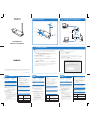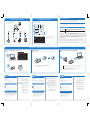Creative Blaster Modem Manuel utilisateur
- Taper
- Manuel utilisateur

Sound Blaster
®
Wireless Transmitter
Your transmitter is operational without any software installation. However, to
enjoy all the features, install the drivers and applications provided on the
installation CD.
NOTE You can also download the software from
www.creative.com/support. Simply select your audio device from
the list of products shown on the support page.
For all supported Windows
®
OS
1. If prompted for the audio drivers, click the Cancel button.
2. Insert the Installation CD into your CD or DVD drive. Your CD should start
automatically. If it does not, follow the steps below:
i. Click Start -> My Computer.
ii. Right-click the CD or DVD drive icon, and then click Open Autoplay or
Autoplay.
3. If you have downloaded the software, double-click the downloaded .exe file.
4. To complete the installation, follow the instructions on the screen.
5. When prompted, restart your computer.
For Mac OS
®
1. Insert the Installation CD into your CD or DVD drive.
2. Double-click the <SB_INSTALL> icon.
3. Double-click the <Install> icon.
4. To complete the installation, follow the instructions on the screen.
5. Go to System Preferences, then click the Sound icon. For both the Output
and Input tabs, select SB Wireless.
6. Launch Creative Audio Console from the System Preferences Pane.
Installing Software
2
2
About Your Device
PN 03SB117000004 Rev.B
Copyright © 2010 Creative Technology Ltd. All rights reserved. The Creative logo, Sound Blaster, X-Fi, CMSS, and
Crystalizer are trademarks or registered trademarks of Creative Technology Ltd. in the United States and/or other
countries. iPod and iTunes are registered trademarks of Apple Inc., registered in the U.S. and other countries.
CONNECT
Link LED
3
Connect button
4
Microphone/
Line In jack
5
6
Headphone/
Line Out jack
Antenna
7
USB connector
1
Power LED
2
Français
1. Configuration de votre périphérique
audio
(a) Port USB
(b) Ordinateur de bureau
(c) Ordinateur portable
(d) Socle USB
2. Installation du logiciel
Votre transmetteur fonctionne sans installation de
logiciels. Cependant, pour profiter de toutes les
fonctions de votre transmetteur, installez les pilotes et
applications fournis sur le CD d'installation.
REMARQUE Vous pouvez également télécharger le logiciel
sur www.creative.com/support. Il vous suffit de
sélectionner votre périphérique audio dans la
liste de produits qui s'affiche sur la page
d'assistance.
Pour tous les systèmes d’exploitation
Windows
®
pris en charge
1. Si vous êtes invité à installer les pilotes audio,
cliquez sur le bouton Annuler.
2. Insérez le CD d'installation dans votre lecteur de CD
ou de DVD. Le CD doit démarrer automatiquement.
Dans le cas contraire, suivez les étapes ci-dessous :
i. Cliquez sur Démarrer -> Poste de travail.
ii. Cliquez avec le bouton droit sur l’icône du
lecteur de CD ou de DVD, puis cliquez sur
Exécution automatique.
3. Si vous avez téléchargé le logiciel, double-cliquez
sur le fichier .exe téléchargé.
4. Pour terminer l’installation, suivez les instructions
à l’écran.
5. A l'invite, redémarrez l'ordinateur.
Pour Mac OS
®
1. Insérez le CD d'installation dans votre lecteur de
CD ou de DVD.
2. Double-cliquez sur l'icône <SB_INSTALL>.
3. Double-cliquez sur l'icône <Install>.
4. Pour terminer l’installation, suivez les instructions
à l’écran.
5. Allez à Préférences Système, puis cliquez sur
l'icône Son. Pour les onglets Sortie et Entrée,
sélectionnez SB Wireless.
6. Lancez la Creative Audio Console à partir du volet
Préférences système.
À propos de vos périphériques
(1) Connecteur USB
(2) Voyant d’alimentation
(3) Voyant de liaison
(4) Bouton Connecter
Acerca de los dispositivos
(1) Conector USB
(2) Indicador LED de
encendido
(3) LED de enlace
(4) Botón de conexión
(5) Clavija de micrófono/
entrada de línea
(6) Clavija de auriculares/
salida de línea
(7) Antena
1. Configuración del dispositivo de audio
(a) Puerto USB
(b) Ordenador de
sobremesa
(c) Ordenador portátil
(d) Base de extensión USB
2. Instalación del software
Su transmisor está operativo sin necesidad de instalar
ningún software. De todas formas, para disfrutar de
todas sus funciones, deberá instalar los controladores y
aplicaciones que se incluyen en el CD de instalación.
NOTA También puede descargar el software desde
www.creative.com/support. No tiene más que
seleccionar su dispositivo de audio de la lista de
productos que se muestra en la página de
asistencia.
Para todos los SO Windows
®
compatibles
1. Si se le solicitan los controladores de sonido, haga
clic en el botón Cancelar.
2. Introduzca el CD de instalación en la unidad de CD
o DVD. El CD se iniciará automáticamente. En caso
contrario, siga los pasos indicados a continuación:
i. Haga clic en Inicio -> Mi PC.
ii. Haga clic con el botón derecho en el icono de la
unidad de CD o DVD y, a continuación, haga clic
en Abrir reproducción automática o
Reproducción automática.
3. Si ha descargado el software, haga doble clic en el
archivo .exe descargado.
4. Siga las instrucciones de la pantalla para finalizar
la instalación.
5. Cuando se indique, reinicie el equipo.
Para Mac OS
®
1. Introduzca el CD de instalación en la unidad de CD
o DVD.
2. Haga doble clic en el icono <SB_INSTALL>.
3. Haga doble clic en el icono <Install>.
4. Siga las instrucciones de la pantalla para finalizar
la instalación.
5. Vaya a Preferencias del sistema, y luego haga clic
en Sonido. Seleccione SB Wireless tanto para la
pestaña de salida como de entrada.
6. Abra Creative Audio Console en el panel
Preferencias del sistema.
1. Configurando o dispositivo de áudio
(a) Porta USB
(b) Computador desktop
(c) Computador notebook
(d) Suporte para extensão USB
2. Instalando o software
O transmissor funciona sem nenhum software
instalado. No entanto, para aproveitar todos os
recursos, instale os drivers e aplicativos disponíveis no
CD de instalação.
NOTA Você também pode fazer o download do software em
www.creative.com/support. Simplesmente
selecione o dispositivo de áudio em uma lista de
produtos exibida na página de suporte.
Para todos os sistemas operacionais
Windows
®
suportados
1. Se os drivers de áudio forem solicitados, clique no
botão Cancelar.
2. Insira o CD de instalação na unidade de CD ou DVD.
O CD deverá iniciar automaticamente. Caso isso
não ocorra, siga as etapas abaixo:
i. Clique em Iniciar -> Meu Computador.
ii. Clique com o botão direito do mouse no ícone
de CD ou DVD e depois em Abrir Reprodução
Automática ou Reprodução Automática.
3. Se você fez o download do software, clique duas
vezes no arquivo .exe.
4. Siga as instruções na tela para concluir a instalação.
5. Quando solicitado, reinicie o computador.
Para Mac OS
®
1. Insira o CD de instalação na unidade de CD ou DVD.
2. Clique duas vezes no ícone <SB_INSTALL>.
3. Clique duas vezes no ícone <Install>.
4. Siga as instruções na tela para concluir a instalação.
5. Acesse Preferências do Sistema e, depois, clique
no ícone Som. Para as guias Entrada e Saída,
selecione SB Wireless.
6. Inicie o Creative Audio Console no painel
Preferências do Sistema.
Services d’assistance technique et clients
Enregistrement du produit
L’enregistrement de votre produit vous garantit de profiter d’un
service et d’une assistance produit appropriés. Vous pouvez
enregistrer votre produit à l’adresse www.creative.com/register.
Veuillez noter que vos droits de recours à la garantie ne dépendent
en aucun cas de l’enregistrement.
Pour résoudre un problème technique, utilisez la base de
connaissances Creative (Knowledge Base), disponible 24 heures
sur 24, à l’adresse www.creative.com/support. Vous pouvez
également trouver des services d’assistance clients et d’autres
informations utiles ici.
Informations supplémentaires
Garantie Les informations sur la garantie
sont fournies avec votre produit.
Conservez votre preuve d'achat
pendant la durée de la période de
garantie.
Guide de l'utilisateur Téléchargez les guide de
l’utilisateur à :
www.soundblaster.com/
SBWirelessTransmitter
(5) Prise d’entrée
ligne/micro
(6) Prise de sortie de
casque/ligne
(7) Antenne
Servicios de atención al cliente y técnico
Registro del producto
El registro del producto le permite recibir el servicio y el soporte
técnico más adecuado. Puede registrar su producto en
www.creative.com/register.
Tenga en cuenta que los derechos derivados de la garantía no
dependen del registro.
Obtenga información técnica y soluciones de problemas en la
Base de Conocimientos de Creative (Knowledge Base), disponible
las 24 horas en www.creative.com/support. Allí también
encontrará Servicios de atención al cliente y otra información de
ayuda.
Más información
Garantía La información de garantía se proporciona
con su producto.
Conserve la factura de compra durante
todo el período de garantía.
Guía del usuario Descargue la guía del usuario en
www.soundblaster.com/
SBWirelessTransmitter
Conserve este documento como futura referencia.
Conservez ce document pour pouvoir vous y référer
ultérieurement.
Sobre os dispositivos
(1) Conector USB
(2) LED de energia
(3) LED de link
(4) Botão Conectar
(5) Conector de entrada
de microfone/linha
(6) Conector de saída de
fone de ouvido/linha
(7) Antena
Serviços técnicos e de atendimento
ao cliente
Registro do produto
O registro do produto garante que você receberá o serviço e o
suporte de produto disponível mais apropriado. Você pode
registrar seu produto no site www.creative.com/register.
Observe que os direitos de garantia não dependem do registro.
Acesse www.creative.com/support para resolver problemas e
dúvidas técnicas na Base de dados de informações de
auto-atendimento 24 horas. Você também pode encontrar o Serviço
de atendimento ao cliente e outras informações úteis aqui.
Outras informações
Garantia As informações de garantia são
fornecidas junto com o produto.
Guarde o comprovante de compra
durante o período de garantia.
Guia do Usuário Faça o download do Guia do Usuário no
site
www.soundblaster.com/
SBWirelessTransmitter
Guarde este documento para referência futura.
90
o
90
o
90
o
Setting Up Your Audio Device
1
1
(c) Notebook computer
(d) USB extension
cradle
(b) Desktop computer
OR
(a) USB port
CONNECT

Using Wireless Features
Broadcasting
Broadcast music to every room in the house.
R
R
R
Transmitter
T
Receiver
R
R
T
WARNING: Handling this product may expose you to chemicals known to the State of California to cause cancer
and birth defects or other reproductive harm. Wash hands after handling.
Explanatory Note
California Safe Drinking Water and Toxic Enforcement Act of 1986 (Proposition 65) requires special product
labeling for products containing certain chemicals known to the State of California to cause cancer, birth defects
or other reproductive harm. Creative has chosen to provide a warning based on its knowledge about the presence
of one or more listed chemicals without attempting to evaluate the level of exposure. With Creative's products, the
exposure may be below the Proposition 65 level of concern, or could even be zero. However, out of an abundance
of caution, Creative has elected to place the Proposition 65 warning on its products.
Product Registration
Technical & Customer Support Services
Other Information
Registering your product ensures you receive the most appropriate service and product support
available. You can register your product at www.creative.com/register.
Please note that your warranty rights are not dependent on registration.
Go to www.creative.com/support to resolve and troubleshoot technical queries at Creative’s
24-hour self-help Knowledge Base. You can also find Customer Support Services and other
helpful information here.
Warranty Warranty information is supplied with your product.
Please keep your Proof of Purchase for the duration of the Warranty period.
User’s Guide Download the user's guide at
www.soundblaster.com/SBWirelessTransmitter
Keep this document for future reference.
NOTE
Place your receiver up to 30 meters (approximately 100 feet) away from your
transmitter.
Place your transmitter or receivers away from large metal surfaces.
See the receiver’s User’s Guide:
- to pair two or more receivers to your transmitter
- if you are having difficulties pairing your transmitter and receiver
- for more information on wireless features
1
Turn on Transmitter and Receiver^
Sound Blaster Wireless Receiver^
3
Play and stream music from Transmitter
* For Mac, use the Creative Audio Console.
^ Available separately
2
Auto pairing
The Link LED on the receiver flashes and then remains on when pairing is successful.
NOTE
If your transmitter and receiver do not pair, simply reset
them. On one unit at a time, press and hold the Connect
button for five seconds.
5V DC
LINK
/
CON
NECT
5V DC
LINK /
CON
NECT
Pairing Your Audio Device (Transmitter) and Receiver
B
A
S
S
T
R
E
B
L
E
O
F
F
A
U
X
I
N
M
A
X
V
O
L
U
M
E
Français
Utilisation des fonctionnalités sans fil
Diffusion
Diffusez de la musique dans chaque pièce de la maison.
Transmetteur
Récepteur
1. Lancez le Panneau de contrôles Sound Blaster
Wireless *.
2. Cliquez sur le bouton Diffusion.
T
R
(2) Couplage automatique
Le voyant Relier du récepteur clignote, puis reste
allumé si le couplage est réussi.
REMARQUE Si votre transmetteur et votre
récepteur ne se couplent pas, il suffit
de les réinitialiser. Appuyez et
maintenez enfoncé le bouton Connecter
pendant cinq secondes, une unité après
l'autre.
(3) Lisez et diffusez de la musique à partir de
votre transmetteur
REMARQUE ■ Placez votre récepteur jusqu’à 30
mètres (environ 100 pieds) de votre
transmetteur.
■ Tenez votre transmetteur ou vos
récepteurs à l’écart des surfaces
métalliques.
■ Consultez le Guide de l’utilisateur
du récepteur :
- pour coupler deux récepteurs ou
plus à votre transmetteur
- si vous avez des difficultés à
coupler votre transmetteur et votre
récepteur
- pour plus d'informations sur les
fonctionnalités sans fil
Couplage de votre périphérique audio
(transmetteur) et de votre récepteur
(1) Allumez le transmetteur et le récepteur^
Les fonctions sans fil du transmetteur sont activées
par défaut et le voyant de liaison doit s'allumer. Dans
le cas contraire, activez-le dans le Panneau de
contrôles Sound Blaster Wireless*.
* Pour les Mac, utilisez le Creative Audio Console.
^ Disponible séparément
Uso de las funciones inalámbricas
Transmisión
Transmita música en todas las habitaciones de la casa.
Transmisor
Receptor
1. Ejecute el Panel de control de Sound Blaster
Wireless*.
2. Haga clic en el botón de Transmisión.
T
R
(2) Emparejamiento automático
El indicador LED de Enlace en el receptor
parpadea y luego se mantiene encendido cuando el
emparejamiento se ha realizado con éxito.
NOTA Si su transmisor y receptor no se
emparejan, no tiene más que
reconfigurarlos. En cada una de las
unidades por separado, pulse y
mantenga pulsado el botón de Conexión
durante cinco segundos.
(3) Reproducción y transmisión de flujo de
audio musical desde el transmisor
NOTA ■ Coloque el receptor a una distancia
máxima de 30 metros del transmisor.
■ Coloque el transmisor y los receptores
lejos de grandes superficies metálicas.
■ Acuda a la guía del usuario del receptor
para:
- emparejar dos o más receptores con el
transmisor
- si tiene dificultades emparejando los
transmisores y los receptores
- obtener más información sobre las
prestaciones inalámbricas
Emparejamiento del dispositivo de
audio (Transmisor) y Receptor
(1) Encienda el transmisor y el receptor^
La características inalámbricas del transmisor
están activadas de forma predeterminada y el
indicador LED de enlace debería encenderse. Si
esto no fuera así, actívelas en el Panel de control
de Sound Blaster Wireless*.
* Para Mac, utilice el Creative Audio Console.
^ Disponible por separado
Usando os recursos sem fio
Trasmitindo
Transmita músicas para todos os cômodos da casa.
Transmissor
Receptor
1. Inicie o Painel de controle do Sound Blaster
Wireless*.
2. Clique no botão Transmitir.
T
R
(2) Formação automática de pares
O LED de link do receptor pisca e, em seguida,
permanecerá aceso quando a sincronização for
concluída.
NOTA Se o transmissor e o receptor não
formarem um par, redefina-os. Em uma
unidade de cada vez, pressione e
mantenha pressionado o botão Conectar
por cinco segundos.
(3) Toque e transfira músicas com o Transmissor
NOTA
■ Coloque o receptor a uma distância de
até 30 metros do transmissor.
■ Coloque os transmissores e os
receptores longe de grandes superfícies
metálicas.
■ Consulte o Guia do Usuário do receptor:
- para formar pares de dois ou mais
receptores com o transmissor
- caso haja dificuldades para formar par
entre o transmissor e o receptor
- para obter mais informações sobre
recursos sem fio
Colocando o dispositivo de áudio em
par (transmissor) e receptor
(1) Ligue o transmissor e o receptor^
Os recursos sem fio do transmissor são ativados
por padrão e o LED de link deve acender. Caso isso
não ocorra, ative-os no Painel de controle do
Sound Blaster Wireless*.
* Para o Mac, use o Creative Audio Console.
^ Disponível separadamente
Copyright © 2010 Creative Technology Ltd. Tous droits réservés. Le logo Creative, Sound Blaster, X-Fi, CMSS et Crystalizer sont
des marques commerciales ou déposées de Creative Technology Ltd. aux États-Unis et/ou dans d’autres pays. iPod et iTunes sont
des marques déposées d'Apple Inc. aux États-Unis et dans d'autres pays.
Copyright © 2010 Creative Technology Ltd. Reservados todos los derechos. El logotipo de Creative, Sound Blaster, X-Fi, CMSS y
Crystalizer son marcas comerciales o marcas comerciales registradas de Creative Technology Ltd. en los Estados Unidos y/o en
otros países. iPod y iTunes, son marcas comerciales registradas de Apple Inc., registradas en los EE. UU. y en otros países.
Copyright © 2010 Creative Technology Ltd. Todos os direitos reservados. O logotipo da Creative, Sound Blaster, X-Fi, CMSS e
Crystalizer são marcas comerciais ou marcas comerciais registradas da Creative Technology Ltd. nos Estados Unidos e/ou em
outros países. iPod e iTunes são marcas comerciais registradas da Apple Inc., registradas nos Estados Unidos e em outros países.
Connecting Peripherals
(d) Headphones
(c) Microphone
(e) Powered stereo or
2.1 speakers
(b) MP3 player
L
(a) Headset
B
A
S
S
T
R
E
B
L
E
O
F
F
A
U
X
I
N
M
A
X
V
O
L
U
M
E
NOTE
Hold your audio device firmly
when plugging/unplugging
the peripherals.
1. Launch Sound Blaster Wireless
Control Panel*.
2. Click the Broadcast button.
2
1
The transmitter’s wireless features are enabled by default and the Link LED
should light up. If not, enable it in the Sound Blaster Wireless Control Panel*.
RM-820
Connexion de périphériques
(a) Casque avec micro
(b) Lecteur MP3
(c) Micro
(d) Casque
(e) Haut-parleurs stéréo ou 2.1 alimentés
REMARQUE
Maintenez fermement votre périphérique
audio lorsque vous branchez/débranchez les
autres périphériques.
Conexión de periféricos
(a) Cascos con micrófono
(b) Reproductor de MP3
(c) Micrófono
(d) Auriculares
(e) Altavoces 2.1 o estéreo con alimentación propia
NOTA
Al enchufar y desenchufar los periféricos, sujete
firmemente su dispositivo de audio.
Conexão de periféricos
(a) Headset
(b) Reprodutor de MP3
(c) Microfone
(d) Fones de ouvido
(e) Alto-falantes estéreo ou 2.1
NOTA
Segure o dispositivo de áudio com firmeza ao
conectar/desconectar periféricos.
-
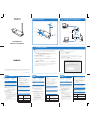 1
1
-
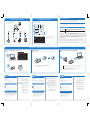 2
2
Creative Blaster Modem Manuel utilisateur
- Taper
- Manuel utilisateur
dans d''autres langues
- English: Creative Blaster Modem User manual
- español: Creative Blaster Modem Manual de usuario
- português: Creative Blaster Modem Manual do usuário
Documents connexes
-
Creative Blaster Modem Manuel utilisateur
-
Creative SB1122 Manuel utilisateur
-
Creative BLASTER TRANSMITTER Manuel utilisateur
-
Creative HEADSET HS-1200 Manuel utilisateur
-
Creative HEADSET HS-1200 Le manuel du propriétaire
-
Creative SOUND BLASTER RECON3D OMEGA WIRELESS - Manuel utilisateur
-
Creative SOUND BLASTER TACTIC3D OMEGA WIRELESS Guide de démarrage rapide
-
Creative Sound Blaster EVO Zx Using
-
Creative Sound Blaster EVO ZxR Using
-
Creative Labs BLASTER TRANSMITTER Manuel utilisateur